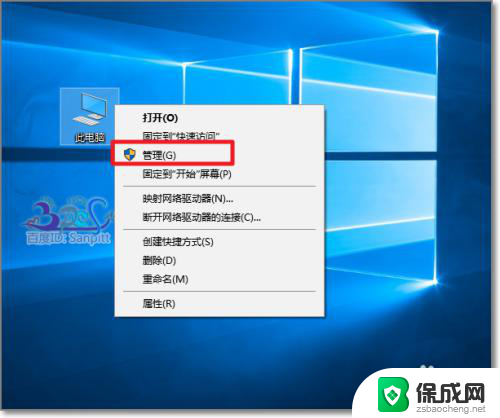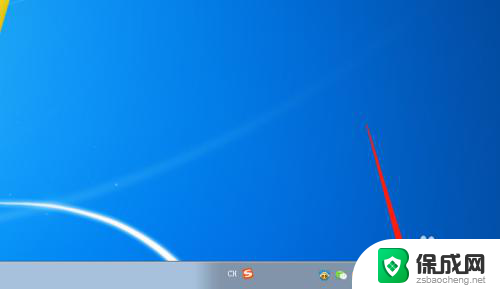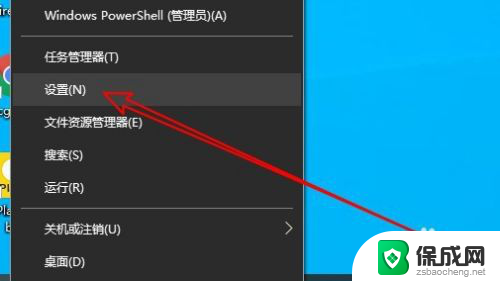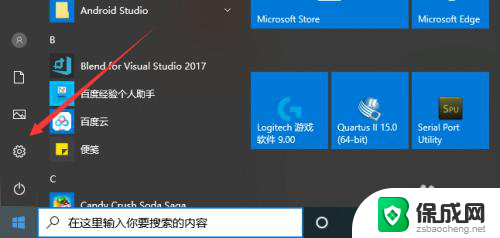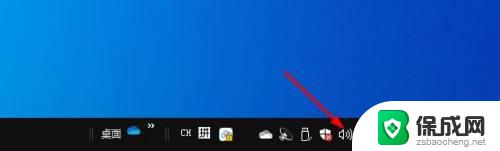麦克风 电脑 录音 电脑麦克风录音设置教程
更新时间:2024-07-21 09:02:34作者:yang
在如今数字化时代,电脑麦克风的使用变得越来越普遍,尤其是在录音和语音通讯方面,想要利用电脑麦克风进行录音,首先需要正确设置电脑的录音设备。通过简单的步骤和调整,就可以轻松地使用电脑麦克风进行录音,无论是进行语音通话还是录制音频文件。本文将为您介绍如何正确设置电脑麦克风,让您能够更好地利用这一工具。
操作方法:
1.点击电脑右下角的声音图标。
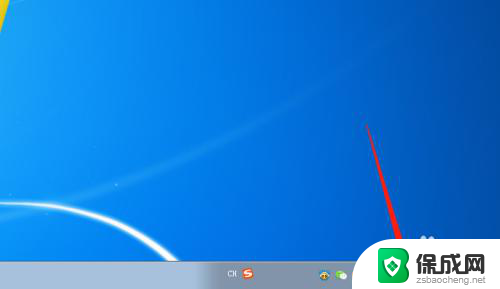
2.右键选中打开选项,并选择“录音设备”。
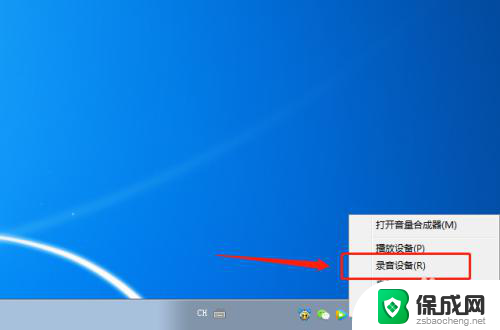
3.然后在“录制”这一项,点击麦克风选项。
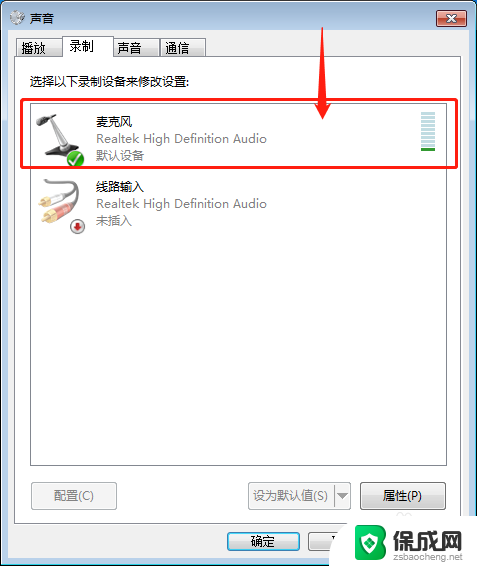
4.接着点击下方的“属性”按钮。
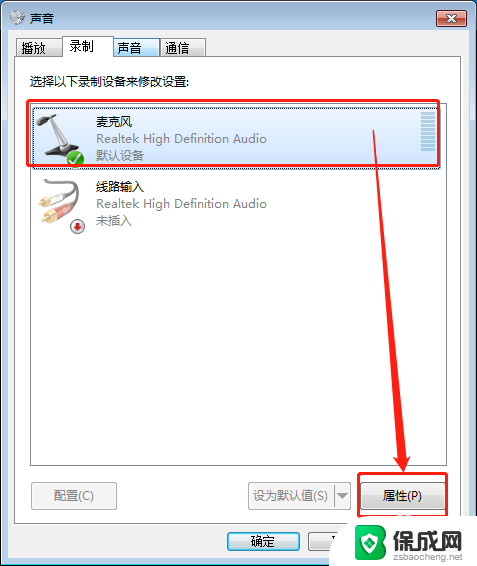
5.进入属性常规项,点击选择“使用此设备(启用)”。
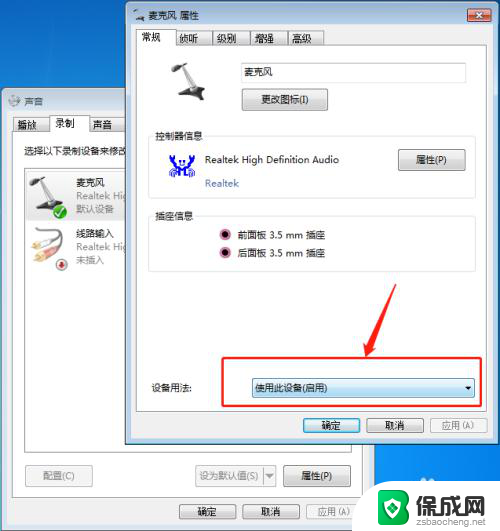
6.然后在级别里面可以设置麦克风的声音以及加强分贝。
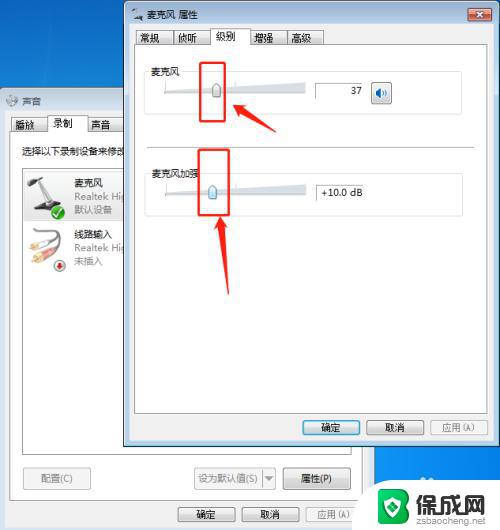 7
7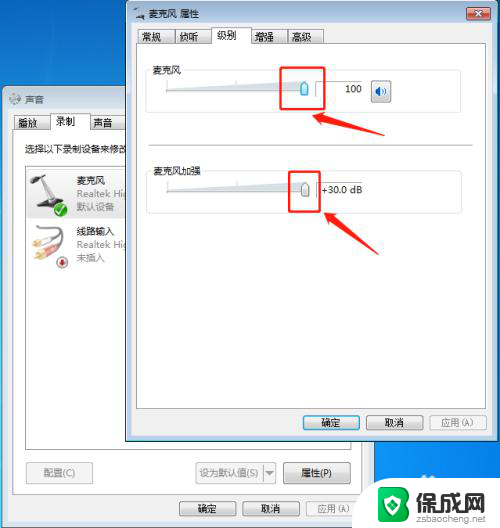
8.另外还可以设置增强效果。
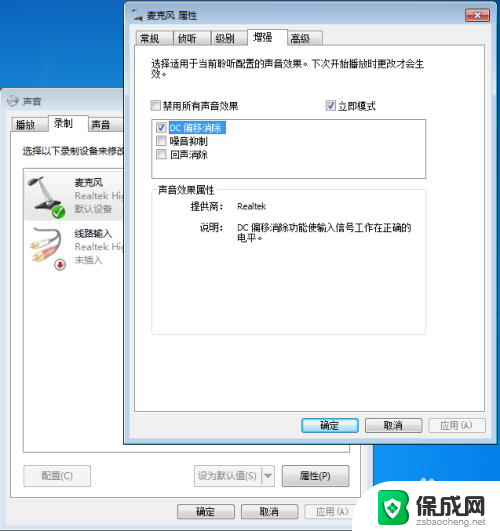
以上就是关于麦克风电脑录音的全部内容,如果有遇到相同情况的用户,可以按照小编提供的方法来解决。